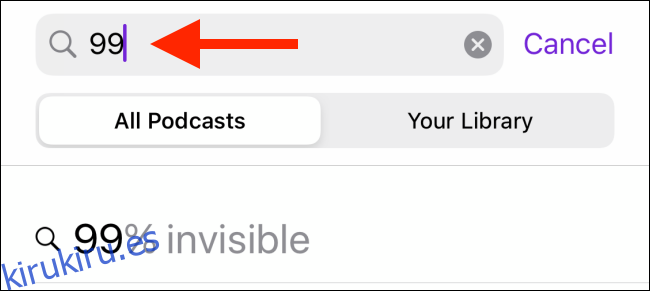¿Alguien te recomendó recientemente escuchar un podcast? Si su respuesta fue: «¿Qué es un podcast?» tenemos la respuesta, ¡y más! Aquí tienes un curso intensivo sobre podcasts y cómo puedes escucharlos en tu teléfono inteligente.
Tabla de contenido
¿Qué es un podcast?
Piense en los podcasts como radio por Internet o una serie de audio. Son programas que lanzan regularmente nuevos episodios que puedes escuchar a través de una aplicación en tu teléfono.
Al igual que los blogs, los podcasts (en su mayoría) también viven libremente en sus propios sitios web. Si bien esto es excelente para los creadores independientes, puede hacer que los podcasts sean confusos para los que escuchan por primera vez.
Puede encontrar el mismo podcast en cientos de aplicaciones y sitios web de podcasts. Sin embargo, algunos son exclusivos de ciertas plataformas (como Spotify) o aplicaciones.
En este artículo, cubriremos los podcasts que están disponibles gratuitamente como fuentes RSS y que puede escuchar en cualquier aplicación de podcasts.
Para comenzar a escuchar, todo lo que necesita es una aplicación de podcast. Busque el podcast que desee, suscríbase a él y luego la aplicación descargará automáticamente nuevos episodios en segundo plano.
Toque el botón Reproducir para escuchar un episodio.
Cómo administrar podcasts en iPhone y iPad
Si tiene un iPhone o iPad, puede usar el Aplicación de podcasts Para empezar. Una vez que lo domine, puede pasar a una aplicación de podcast de terceros con más funciones (que cubrimos a continuación).
Suscríbase y descargue podcasts en la aplicación Podcasts
Abre el Aplicación de podcasts en tu iPhone o iPad. Toca la pestaña «Explorar» para descubrir nuevos podcasts que te pueden gustar.
Si ya tiene un podcast en mente o el que alguien le recomendó, toque la pestaña «Buscar» y luego escriba el nombre del podcast.
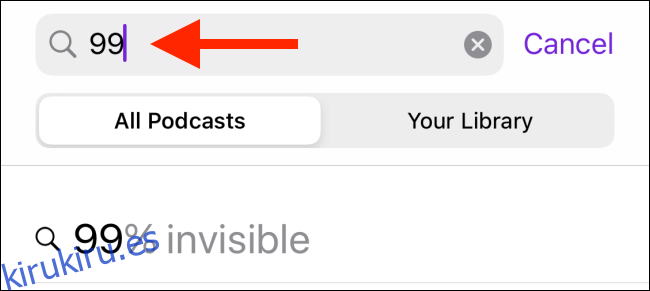
Cuando encuentre el podcast que desea, tóquelo.
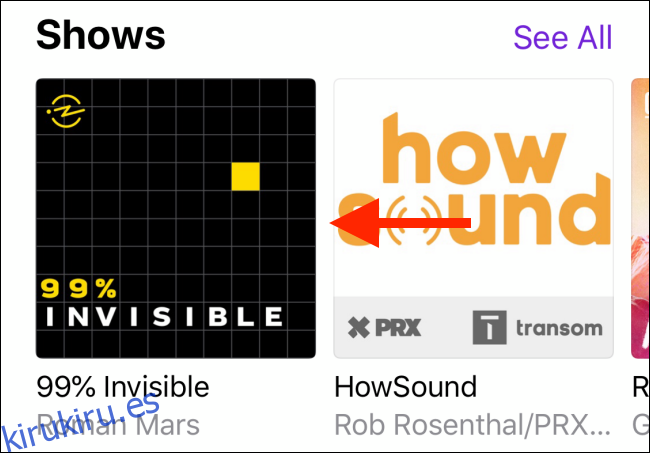
A continuación, verá la descripción del podcast y una lista de episodios. No es necesario suscribirse a un podcast para reproducir un episodio o agregar algunos a su biblioteca.
Toca el episodio para reproducirlo o toca el signo más (+) junto al episodio para agregarlo a tu biblioteca. Puedes hacer esto por un par de podcasts hasta que descubras lo que te gusta.
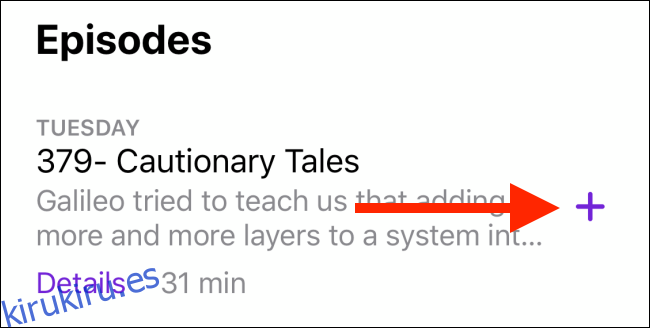
Para suscribirse a un podcast, simplemente toque «Suscribirse». La aplicación Podcasts incluirá nuevos episodios en la sección «Escuchar ahora». Los nuevos episodios de podcasts a los que se suscribe se descargan automáticamente en segundo plano.
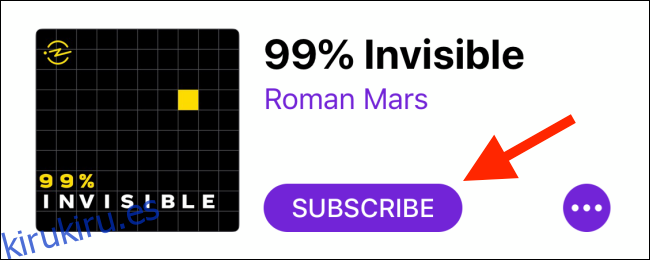
Si desea descargar un episodio específico, toque el signo más (+) junto al episodio para agregarlo a su Biblioteca. Al igual que en la aplicación Apple Music, aparece un icono de descarga; tóquelo para guardar el episodio en su teléfono o tableta.
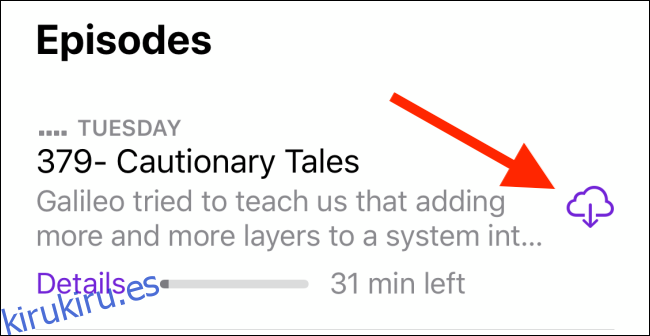
Reproducir y eliminar podcasts en la aplicación Podcasts
Después de suscribirse a algunos podcasts o agregar episodios a su biblioteca, es hora de comenzar a escucharlos.
Toca la pestaña «Escuchar ahora». Aquí puede ver todos los episodios más recientes de los podcasts a los que se ha suscrito. Toque un podcast para reproducir el último episodio o toque el botón «Episodios» debajo de un podcast para ver todos los episodios disponibles en la cola.
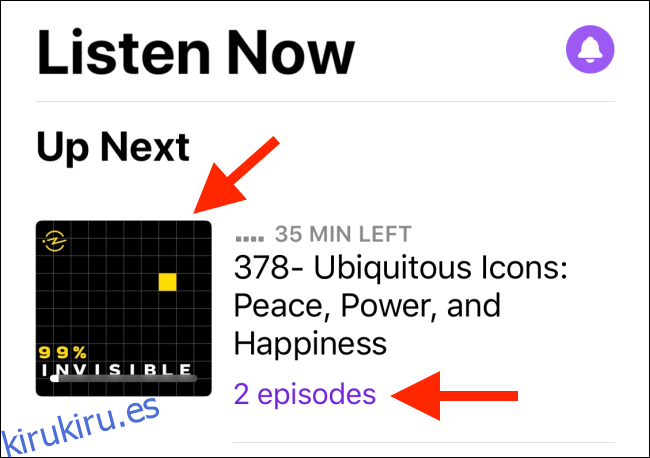
Una vez que comienza un podcast, puede tocar la barra Ahora suena para abrir la pantalla de reproducción.
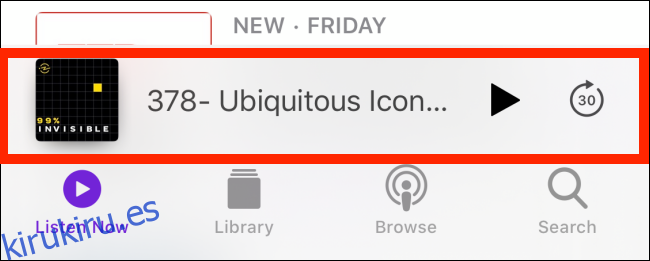
Aquí, puede saltar, cambiar la velocidad del podcast y más.
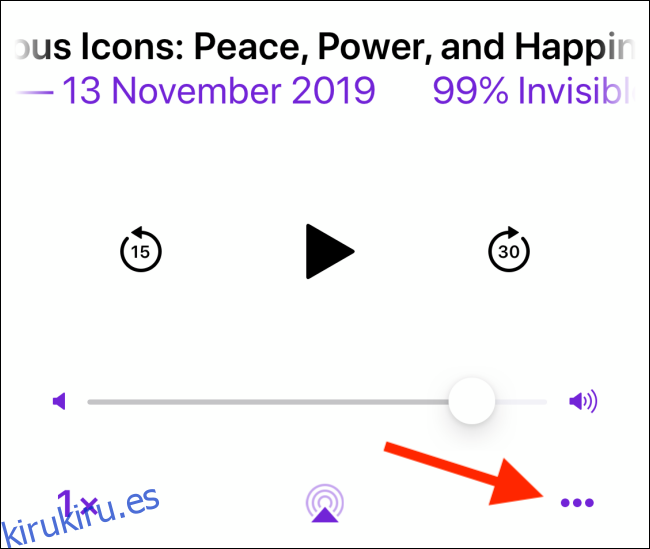
La aplicación Podcasts también tiene una función de cola. Si sabe qué episodio desea reproducir a continuación, toque el botón Menú y luego toque «Reproducir siguiente» o «Reproducir más tarde» en la hoja Compartir.
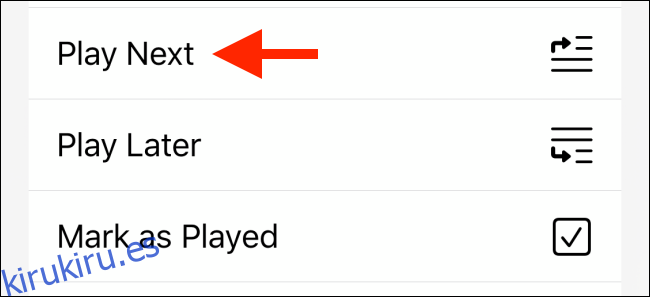
En la pantalla «Reproduciendo ahora», puede deslizar el dedo hacia arriba para mostrar el temporizador de apagado, mostrar notas, capítulos y la sección «Reproducir a continuación». Aquí es donde puede administrar la cola. Use los íconos de Manejar para cambiar el orden de los próximos episodios.
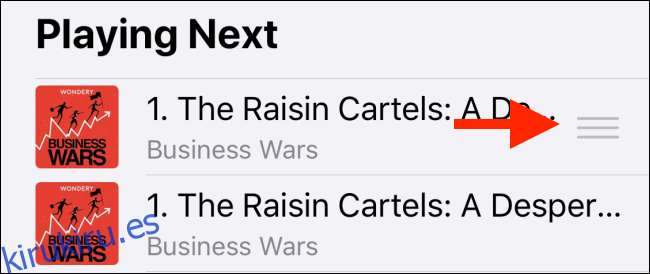
Para administrar los episodios que ha descargado, vaya a la pestaña «Biblioteca» y luego toque «Episodios descargados».
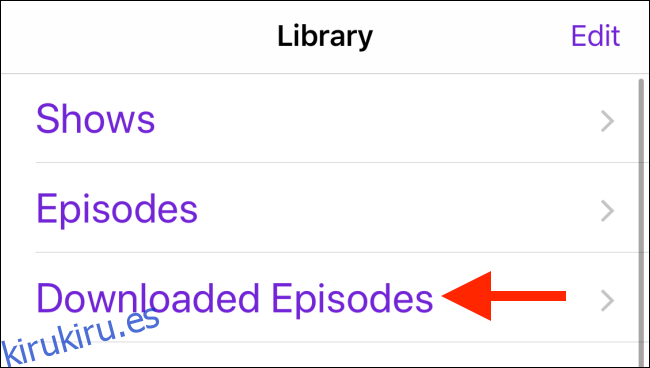
Para eliminar un episodio, desliza el dedo hacia la izquierda y luego toca «Eliminar».
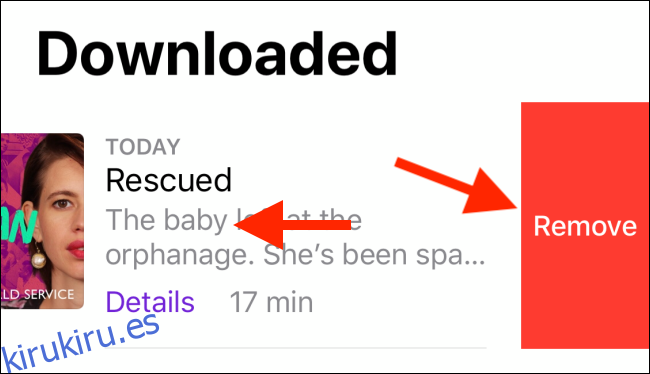
Para cancelar la suscripción a un podcast, abra la página del podcast y toque el botón Menú.
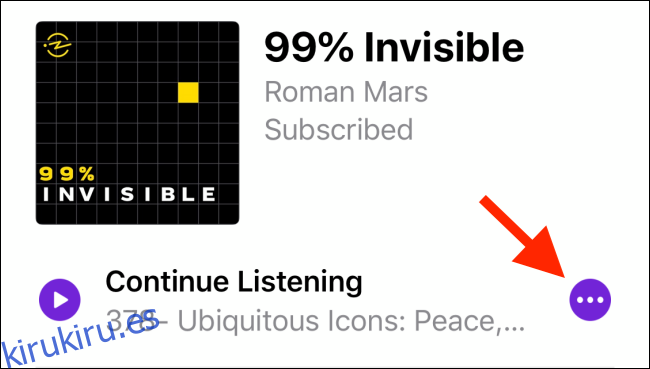
Toca «Cancelar suscripción» en la hoja Compartir.
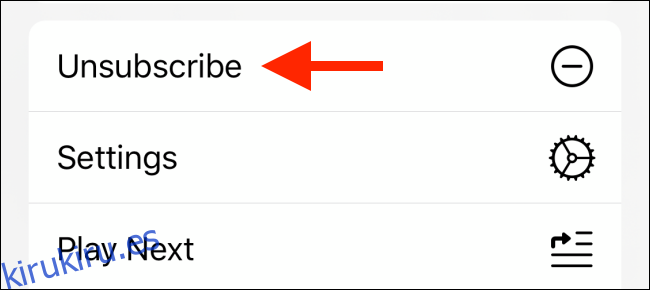
Aplicaciones de podcast alternativas para iPhone y iPad
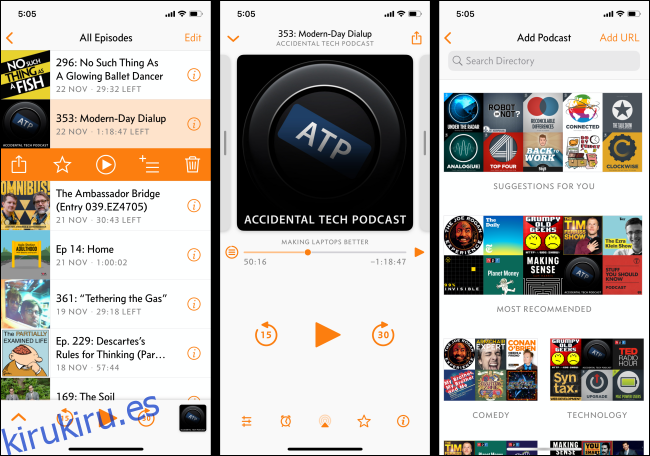
Hay muchas aplicaciones de podcasts excelentes que puede usar en su iPhone o iPad. El mejor para ti depende de tus necesidades y gustos. Como nuestro sitio hermano, nosotros recomendamos Nublado. Es fácil de usar pero incluye potentes funciones.
Si necesita una aplicación multiplataforma, le recomendamos Moldes de bolsillo. También puede escuchar podcasts en su Mac si ejecuta macOS Catalina.
Cómo escuchar podcasts en Android
Desafortunadamente, no hay una aplicación de podcast incorporada para Android. La aplicación Búsqueda de Google tiene una función de podcasts incorporada que le permite suscribirse y escuchar podcasts. También puede descargar el Aplicación Google Podcasts si prefiere tener una estructura más cohesiva.
Sin embargo, si va a descargar una aplicación de podcast de Play Store, le recomendamos que utilice Moldes de bolsillo. Ha existido durante años y la mayoría de las funciones ahora están disponibles de forma gratuita.
Pocket Casts tiene un directorio de podcasts rico y una interfaz fácil de usar. También incluye funciones como eliminación de silencio, aumento de volumen y administración de listas de reproducción (que puede personalizar).
Cómo administrar podcasts en Pocket Casts
Después de instalar la aplicación Pocket Casts, diríjase a la sección «Descubrir» y navegue. Toque «Buscar podcasts» en la parte superior de la pantalla si desea buscar un podcast específico.
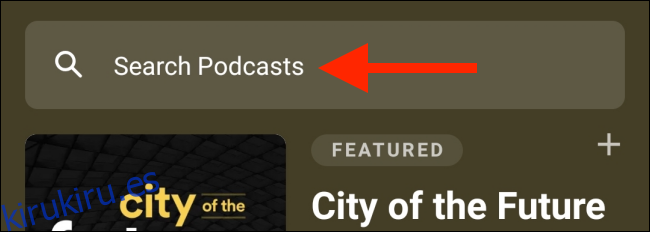
Toque el botón «Reproducir» junto a cualquier episodio de podcast que desee escuchar.
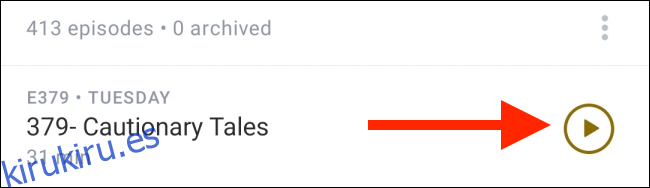
Cuando encuentre un podcast que le guste, toque «Suscribirse» para agregarlo a la pestaña Podcasts.
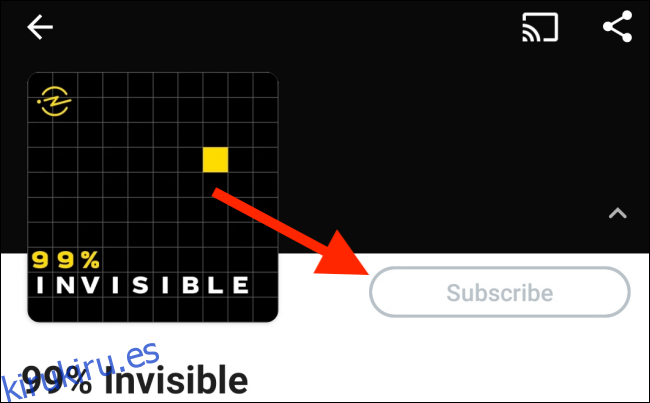
A diferencia de otros clientes de podcasts, Pocket Casts no descarga nuevos episodios de podcast automáticamente en segundo plano.
Para habilitar esta función, vaya a la pestaña «Perfil» y toque el icono Configuración.
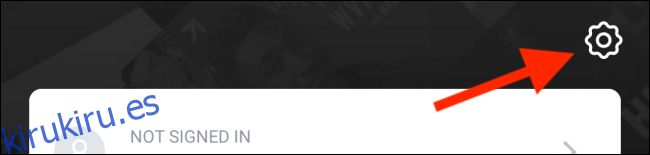
En la lista que aparece, toque «Descarga automática».
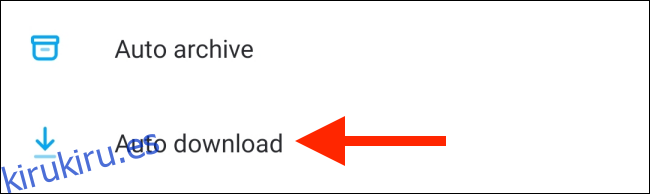
Activa la opción «Nuevos episodios» y Pocket Casts ahora descargará automáticamente nuevos episodios de tus suscripciones en segundo plano.
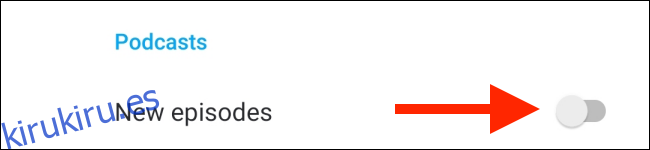
Si prefiere administrar sus descargas usted mismo, vaya a cualquier podcast y luego toque el título del episodio para ver la vista detallada. Aquí, puede tocar el botón Descargar para guardar ese episodio individual.
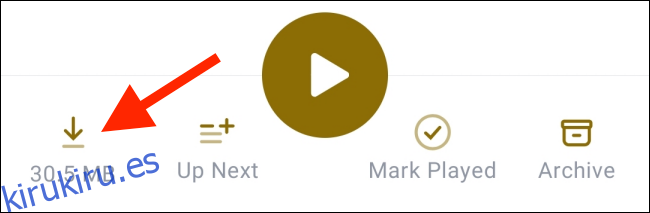
Reproducir y eliminar podcasts en Pocket Casts
Después de configurar sus suscripciones, vaya a la pestaña «Podcasts». Aquí, verá una cuadrícula de los podcasts a los que está suscrito. Toque un podcast para ver todos los episodios disponibles.
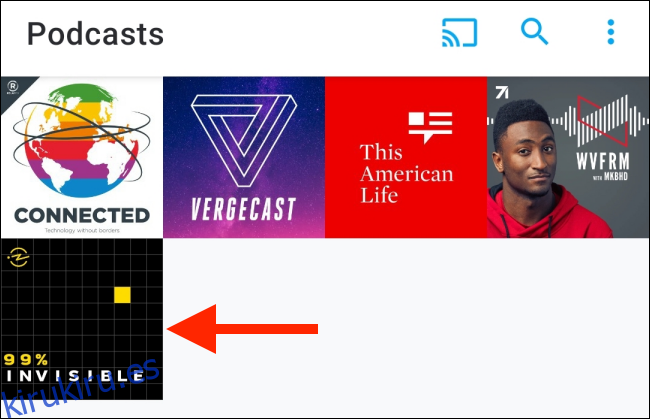
Toque el botón Reproducir para iniciar la reproducción.
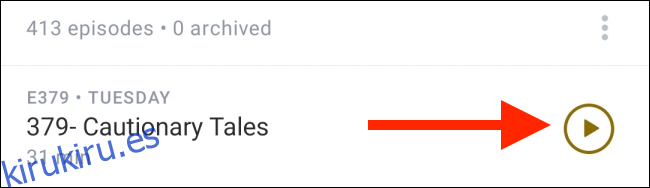
La barra Now Playing aparece en la parte inferior de la pantalla; tóquelo para expandir los controles de reproducción.
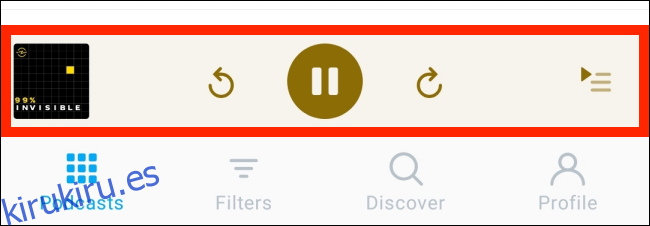
Aquí, puede administrar los efectos de reproducción, configurar un temporizador, ver las notas del programa y más.
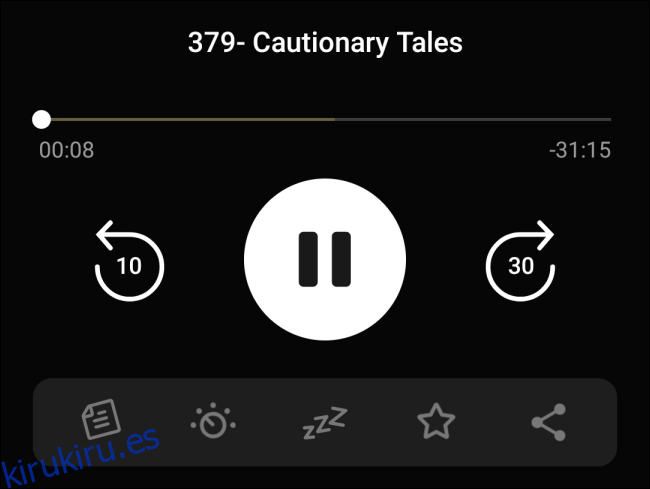
Pocket Casts también tiene una función de cola estelar. Cuando vea el episodio que desea reproducir a continuación, tóquelo para ir a la vista detallada y luego toque «A continuación». Puede hacer esto para varios episodios.
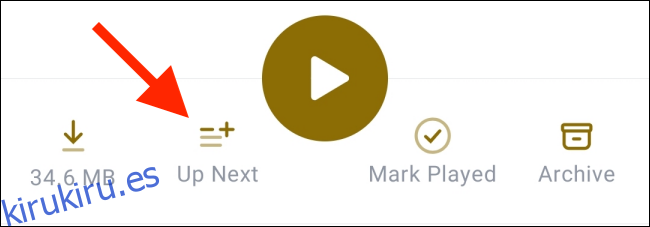
Regrese a la pantalla Ahora suena y luego deslícese hacia arriba para ver la cola «A continuación». Aquí, puede usar los íconos de Manejar para reorganizar la cola o tocar «Borrar cola» para eliminar todos los episodios próximos. Desliza el dedo hacia la izquierda para eliminar un episodio individual de la cola.
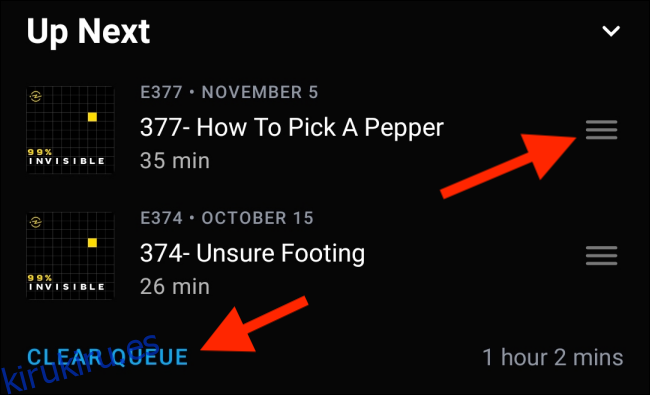
Para administrar los episodios descargados, toque la pestaña «Perfil» y luego toque «Descargas».
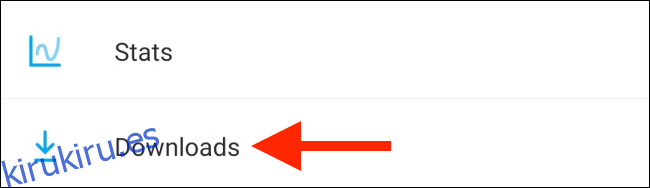
Desliza el dedo hacia la izquierda en un episodio descargado y luego toca el botón Eliminar para borrarlo.
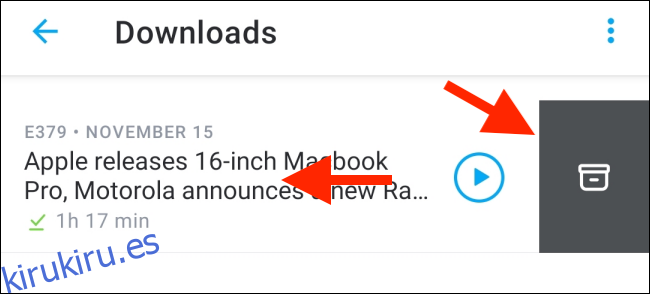
También puede tocar el botón Menú e ir a la sección «Administrar archivos descargados» para eliminar todos los episodios reproducidos, reproducidos o no reproducidos.
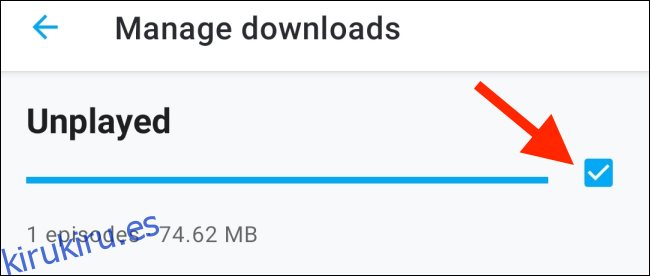
Después de seleccionar los episodios que desea eliminar, desplácese hacia abajo y toque «Eliminar X episodios», donde «X» es la cantidad de episodios que ha seleccionado.
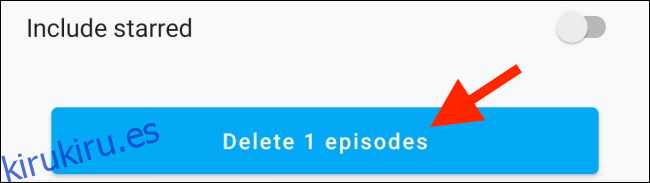
Para cancelar la suscripción a un podcast, abra su página y toque la marca de verificación verde. En la ventana emergente que aparece, toque «Cancelar suscripción» para confirmar.
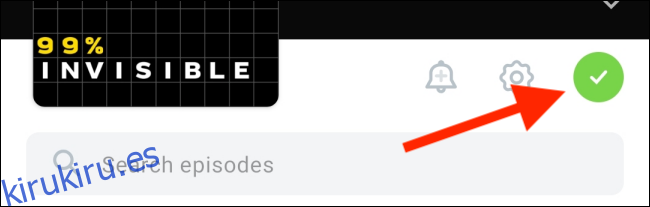
Aplicaciones de podcast alternativas para Android
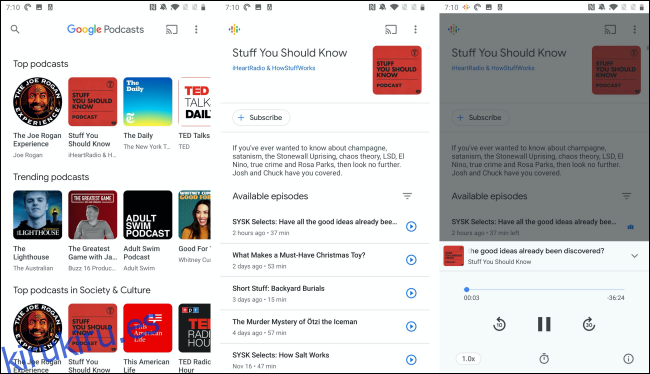
Además de la aplicación Google Podcasts, también puede probar Adicto al podcast. Este cliente de podcast todo en uno también incluye transmisiones en vivo, canales de SoundCloud, transmisión de Twitch y más. los Spotify y TuneIn Radio las aplicaciones también tienen podcasts.
Para obtener aún más opciones, eche un vistazo a nuestra lista de las mejores aplicaciones de podcast para Android.